Les extensions WordPress recommandées pour SEO Mag
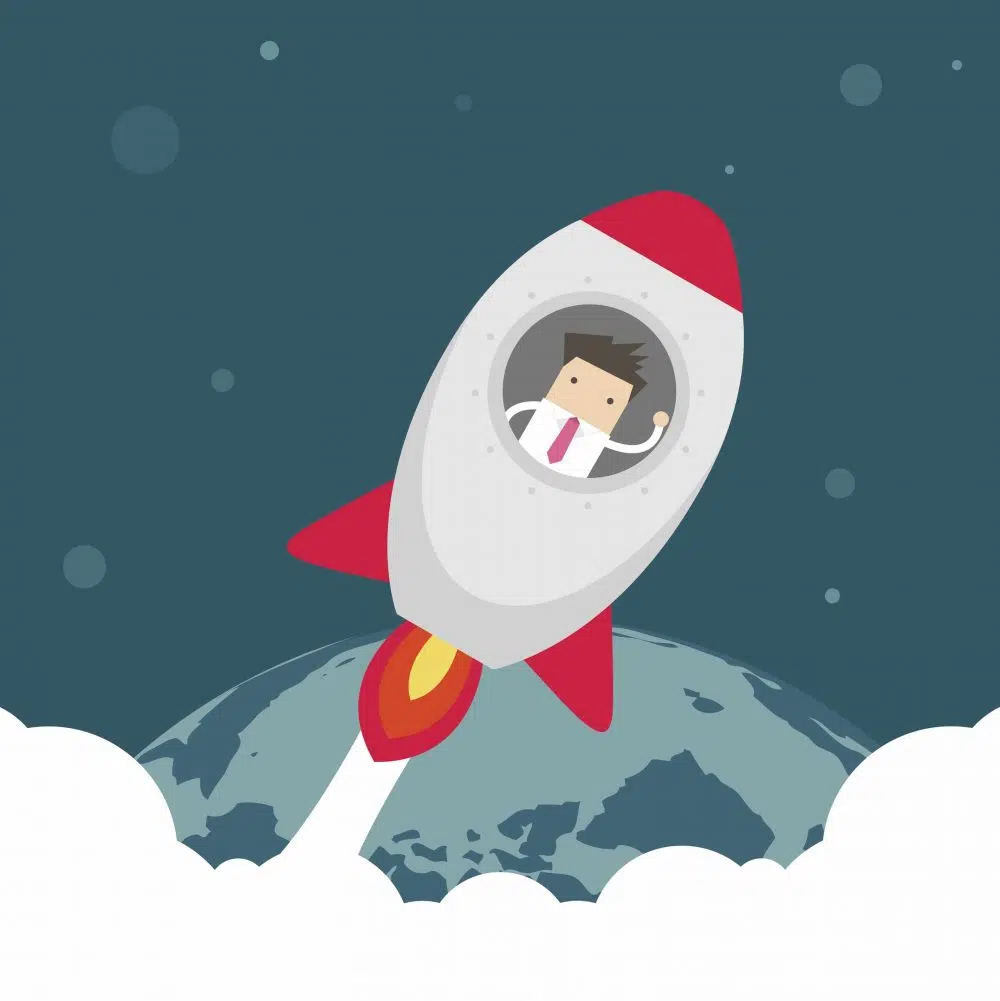
Bien que mon thème SEO Mag soit déjà très optimisé et assez complet, sachez que vous pouvez installer un certain nombre de plugins pour bénéficier de fonctionnalités plus poussées et booster davantage votre référencement naturel. Parmi les nombreuses extensions proposées sur le marché, je vous recommande plusieurs extensions que j’ai déjà brièvement listées sur cette page.
Classic Editor
Classic Editor est un plugin proposé par l’équipe de WordPress. Comme son nom l’indique, cette extension vous permet de revenir à l’éditeur classique du système de gestion de contenu et d’accéder à toutes les fonctionnalités proposées par celui-ci. D’une part, il peut être particulièrement utile si vous n’aimez pas ou si vous estimez que l’éditeur Gutenberg est trop lourd.
D’autre part, il vous permet d’alléger significativement le code des pages de votre site web, ainsi que celui de vos articles.
Pour l’installer, il vous suffit de vous rendre dans l’onglet « Extension » et de cliquer sur le bouton « Ajouter ».
Ensuite, dans la barre de recherche, tapez « Classic Editor » et une fois sur la page des résultats, cliquez sur « Installer » et « Activer ».
Après avoir suivi ces différentes étapes, vous pouvez accéder à l’ancien éditeur de texte de WordPress pour la réalisation des articles et pages de votre site web ou de votre blog.
Pour information, en tant qu’administrateur, vous avez la possibilité de sélectionner l’éditeur par défaut des utilisateurs ou les laisser choisir par eux-mêmes. Vous pouvez également donner à vos créateurs de contenu l’autorisation de choisir l’éditeur qu’ils souhaitent utiliser en fonction du type de publication.
Stackable-Gutenberg Blocks
Stackable-Gutenberg Blocks, ou tout simplement Stackable, compte parmi les plugins dédiés à l’amélioration des fonctionnalités de l’éditeur Gutenberg de WordPress. Pour rappel, pour ceux qui ont des besoins assez limités en terme de constructeur de page, Gutenberg, natif à WordPress peut largement répondre au besoin.
Fiable et facile d’utilisation, cette extension met à votre disposition de nouveaux blocs afin que puissiez créer des pages plus évoluées et plus « swag », selon son créateur. Elle propose de nombreux blocs, parmi lesquels on peut citer le bloc Separator, le Blockquote et le bloc Video Popup.
Le bloc Separator vous permet de créer différents types de formes pour la séparation de vos sections, tandis que le Blockquote peut être utilisé pour mettre en évidence les citations intégrées dans vos articles.
Le bloc Video Popup, quant à lui, vous offre la possibilité d’intégrer des vidéos qui se déclenchent automatiquement dans des fenêtres modales.
Il est à noter que Stackable est disponible en version Premium, comportant une soixantaine de nouveaux blocs créatifs pour l’éditeur Gutenberg de WordPress.
Nous recommandons de limiter l’utilisation des builders de pages, car cela vient allourdir le code des pages et donc dégrader vos performances SEO. Si vous devez créer des mises en pages particulières, et donc faire appel à un builder de pages, privilégiez Gutenberg qui est bien moins lourd que les autres builder. Elementor, Divi, Visual Composer… dégradent bien plus les performances et donc le SEO. C’est donc Gutenberg sinon rien (ou plutot le Classic Editor) !
Q2W3 Widget
Q2W3 Widget est un plugin WordPress qui vous permet d’intégrer des widgets flottants et toujours visibles au niveau de la colonne latérale, lors du défilement des pages de votre site web. En d’autres termes, cette extension vous offre la possibilité de mettre en évidence des boutons de partage sociaux, les articles populaires de votre blog, les publicités d’affiliation ou le bouton d’inscription à votre newsletter, quel que soit le positionnement de l’utilisateur dans une page de votre site.
Pour créer un widget flottant avec Q2W3, vous devez installer le plugin et vous rendre dans « Apparence », puis « Widget ». Ensuite, il vous suffit de cocher la case « Fixed Widget » pour le widget que vous souhaitez fixer à la colonne latérale lors des défilements.
Dans certains cas, il est nécessaire de vider votre cache et de recharger votre site pour que l’option « Fixed Widget » soit activée.
Il est important de noter que le plugin Q2W3 vous permet de désactiver les widgets flottants sur les mobiles, afin d’améliorer l’expérience utilisateur. Pour ce faire, vous devez vous rendre dans les options de l’extension et définir une taille d’écran minimum pour l’activation des widgets flottants dans « Screen Max Width ».
List Category Posts
List Category Posts est, comme son nom l’indique, un plugin WordPress qui vous permet d’afficher automatiquement les articles en relation avec une page ou une catégorie. Cela fonctionne via des shortcodes ou via un widget dédié. Pour le widget, nous avons créé un modèle dédié à SEO Mag, c’est celui visible sur nos sites de démonstration.
Cette extension est particulièrement appréciée pour déployer des structures sous forme de silos thématiques , c’est-à-dire que grâce à cette extension, nous ne maillons que les articles d’une même catégorie, ce qui est très pertinent aux yeux de Google.
Pour créer une liste avec List Category Posts, vous devez, bien entendu, installer le plugin. Pour ce faire, suivez la procédure classique en vous rendant dans « Extensions », puis « Ajouter », et effectuez une recherche pour trouver l’extension. Ensuite, il vous suffit de cliquer sur « Installer » et sur « Activer ».
Une fois le plugin en place, vous pouvez générer une liste d’articles en utilisant un short code [catlist] ou plus simplement en utilisant le widget List Category Posts.
Hormis l’affichage des résumés, des images, l’exclusion de contenu et la limitation du nombre d’articles dans les listes, List Category Posts vous offre la possibilité de réaliser divers types de triages en utilisant différents codes :
- « content » (tri par contenu)
- « date » (tri par date)
- « modified » (tri par date de publication)
- « status » (tri par statut)
- « title » (tri par titre », etc.
OBF Link
OBF Link compte parmi les plugins WordPress dédiés à la fois au SEO et à l’UX. Cette extension vous permet d’obfusquer des liens et donc de les rendre invisibles aux robots de Google.
En cachant des liens aux bots d’indexation, vous pouvez améliorer votre maillage interne, mieux distribuer le jus de liens à travers les pages importantes de votre site web, bloquer l’analyse et l’indexation des pages inutiles (CGV, formulaire de contact, etc.), optimiser le budget crawl de Google et adopter une structure en silos particulièrement hermétique.
L’architecture en silos facilite grandement l’analyse de votre site web par les robots d’indexation de Google et améliore donc le SEO de vos pages.
À l’instar de la structure en silos, l’optimisation de la transmission du jus SEO vous offre la possibilité d’améliorer significativement le positionnement de certaines pages de votre site sur les pages de résultats du moteur de recherche de la firme de Mountain View.
Concernant le blocage des pages inutiles, sachez que cela vous permet, d’une part, d’éviter l’indexation de contenus n’ayant aucune valeur SEO ou dupliqués et, d’autre part, d’aider Google à analyser plus efficacement votre site web WordPress et à optimiser son budget crawl.
Il est important de noter que le « no follow » ne permet plus d’interdire la lecture et l’indexation de certains liens par les bots de Google. En d’autres termes, je vous déconseille d’utiliser pour le « no follow » dans la mise en place d’une architecture en silos ou dans l’amélioration de la distribution du jus SEO vers les pages importantes de votre site WordPress.
Pour cacher et empêcher l’indexation de pages inutiles, mais aussi pour optimiser la distribution du jus SEO et rendre les silos plus hermétiques, la solution incontournable reste l’obfuscation. Bien qu’elle permette de cacher des liens et donc des contenus à Google, cette dernière est une technique autorisée par le moteur de recherche.
Imagify
Imagify est une extension WordPress qui vous aide à améliorer les performances de votre site, et qui impacte donc le SEO et l’UX.
Ce plugin allège considérablement et automatiquement le poids des images, sans aucune réelle incidence sur leur qualité. En d’autres termes, il accélère le chargement de chaque page de votre site web et offre une meilleure expérience utilisateur. Imagify prend en charge le format .webp également.
Sachez que le temps de chargement est un des critères pris en compte par Google dans la mise en place de ses SERPs.
Dans le cas où la durée d’affichage d’une page de votre site est trop longue, elle peut éprouver de grandes difficultés à atteindre un positionnement avantageux sur les SERPs.
Hormis les problèmes liés au SEO, une page lente peut enregistrer un taux de rebond conséquent et, par conséquent, avoir de mauvaises répercussions sur vos conversions. En effet, il faut savoir que les internautes sont souvent pressés et souhaitent accéder au contenu qu’ils recherchent dans les plus brefs délais. Si votre page est lente, ils peuvent arrêter la navigation sur votre site et décider de se tourner vers vos concurrents.
Pour information, Imagify vous permet d’optimiser vos images efficacement et rapidement, mais aussi de les retailler et de les restaurer dans leur version originale.
WP Rocket
WP Rocket est un plugin dédié à l’accélération du chargement des pages d’un site web, tout comme Imagify. Néanmoins, cette extension WordPress n’agit pas essentiellement sur les images.
Pour réduire le temps d’affichage, le plugin met en cache les pages de votre site et simule une visite, dans le but de précharger le cache et d’afficher votre contenu plus rapidement lorsqu’ils sont demandés.
D’autre part, il réduit grandement le poids des fichiers HTML, JavaScript et CSS et charge uniquement les images placées dans la zone consultée par l’internaute, à l’instar de la fonctionnalité lazy-load de WordPress.
Si vous souhaitez améliorer grandement le SEO de votre site, je vous recommande fortement ce plugin. En fonction de vos besoins et du nombre d’images présentes sur chaque contenu de votre site web WordPress, vous pouvez l’utiliser avec Imagify afin de réduire davantage le poids de vos pages ainsi que la durée de leur chargement.
Contact Form 7
Le formulaire de contact est un élément indispensable à votre site web WordPress. Bien qu’il n’ait aucune valeur SEO, il offre à vos visiteurs la possibilité de vous contacter rapidement pour faire une demande de devis, passer une commande ou demander des précisions sur votre offre.
Si, aux premiers abords, cette page semble être relativement aisée à réaliser, il n’en est rien. Sa mise en place peut être chronophage et réduire, dans une certaine mesure, le temps nécessaire à l’optimisation des autres sections de votre site web.
Pour mettre en place rapidement un formulaire de contact sur votre site intégrant le thème WordPress SEO Mag, je vous recommande d’utiliser le plugin Contact Form 7.
Conçue par Takayuki Miyoshi, cette extension vous permet de mettre en place aisément un formulaire de contact personnalisé.
Après l’installation du plugin, il vous suffit de cliquer sur le bouton « Créer un formulaire » pour accéder à toutes les fonctionnalités proposées par l’extension. Cette dernière vous permet de créer un formulaire adoptant une structure classique (Objet, email, texte, etc.) ou comportant des champs personnalisés (date, bouton radio, quiz, etc.).
Dans les options de SEO Mag, vous pouvez intégrer le formulaire de contact en bas de votre page d’accueil.
Regenerate Thumbnails
Regenerate Thumbnails compte parmi les nombreux plugins conçus par Alex Mills et maintenus par WordPress. Cette extension a pour principale fonction de régénérer toutes les tailles de miniatures des images présentes dans votre bibliothèque de médias.
Elle peut être utile pour uniformiser et mettre à jour vos miniatures, après avoir téléversé de nouvelles images dans votre bibliothèque, modifié la taille d’une image ou installé un nouveau thème WordPress qui utilise des dimensions d’image différentes.
D’autre part, le plugin Regenerate Thumbnails vous permet de faire des économies d’espace sur votre serveur, dans la mesure où il supprime les miniatures inutilisées.
Dans le cas de SEO Mag, ce plugin est indispensable pour procéder à la régénération des miniatures sur un site existant. Une fois que vous avez installé SEO Mag, vous devrez régénérer toutes les miniatures de vos images existantes.
Pour utiliser Regenerate Thumbnails, vous devez l’installer et l’activer. Ensuite, rendez vous dans la section « Outils », puis « Regen. Thumbnails ». Pour finir, cliquez sur le bouton « Regenerate All Thumbnails ».
Customizer Export/Import
Sauvegarder les paramètres d’un thème avant de procéder à de nouveaux réglages peut être plus ou moins complexe, même sur un CMS comme WordPress. Pourtant, cette opération est nécessaire pour pouvoir revenir rapidement à vos anciens paramètres, si les nouvelles configurations ne fournissent pas les résultats escomptés ou si elles ne sont pas correctement appliquées.
Dans le cas où vous utilisez SEO Mag, je vous conseille d’installer le plugin Customizer Export/Import pour sauvegarder et importer aisément des paramètres de votre thème présents dans le customizer natif à WordPress.
Pour exporter des configurations avec cette extension WordPress, il vous suffit d’accéder au customizer du CMS et de cliquer sur le bouton d’exportation pour lancer le téléchargement. Les fichiers exportés sont automatiquement renommés et peuvent uniquement être utilisés pour SEO Mag.
Par ailleurs, pour importer des fichiers de configuration, vous devez les sélectionner et choisir si vous souhaitez également uploader les images, avant de cliquer sur le bouton de validation. Une fois l’opération terminée, la page se réactualise pour appliquer les modifications et afficher le nouveau design de votre site web.
À titre d’information, le plugin WordPress Customizer Export/Import fonctionne essentiellement sur des thèmes actifs. En d’autres termes, vous ne pouvez l’utiliser sur des thèmes que vous souhaitez tester ou sur des aperçus de thème.
Polylang
Traduire un site WordPress peut être assez complexe !
Pour simplifier cette opération, je vous conseille d’utiliser l’extension Polylang. Ce plugin est disponible en version gratuite et est parfaitement compatible avec SEO Mag.
Il est facile d’utilisation, permet de mieux gérer les URL et bénéficie d’une excellente intégration avec d’autres plugins.
Pour traduire une page avec Polylang, vous devez tout d’abord créer votre contenu, choisir la langue, la catégorie et enregistrer votre publication.
Ensuite, vous devez cliquer sur le signe « + » pour être redirigé vers une page associée et traduire votre contenu.
Il est important de noter que Polylang vous permet de traduire des pages, des catégories, des tags, des taxinomies et les meta-données des images.
La traduction des meta données est essentielle pour améliorer le référencement naturel de votre site multilingue et doit donc faire l’objet d’une attention particulière.
Pour traduire les balises de vos images, vous devez accéder aux paramètres du plugin et activer la traduction des médias.
Polylang est une extension indispensable si vous souhaitez cibler des consommateurs non francophones. Dans le cas contraire, ce plugin est inutile pour votre site web WordPress.
Pour rappel, quand on ajoute une langue sur un site existant, il est important de traduire la totalité des contenus !
Easy Table of Contents
Si votre site web ou votre blog comprend de longs contenus textuels, Easy Table of Contents se présente comme la solution idéale pour améliorer l’expérience utilisateur. Ce plugin WordPress vous permet d’insérer aisément et automatiquement une table des matières dans chacun de vos articles, afin que vos visiteurs puissent avoir un excellent aperçu des informations délivrées par ceux-ci et accéder directement à des titres (h2, h3, etc.), sans devoir scroller.
Easy Table of Contents s’intègre parfaitement à SEO Mag et vous offre de nombreuses possibilités : placer une table des matières après le titre h1, le chapeau ou à la fin d’un contenu, afficher essentiellement les titres h2, les titres h3 ou lister tous les titres d’un article, etc.
SeoPress
Excellente alternative à des plugins tels que Yoast SEO, SeoPress est une extension très complète conçue pour améliorer significativement le référencement naturel de votre site WordPress.
Ce plugin se démarque par son interface claire et intuitive, mais également par ses nombreuses fonctionnalités : optimisation de la structure d’un site web, intégration de méta données, etc. Il est disponible en version gratuite et en version PRO.
La version gratuite de SeoPress met à votre disposition toutes les fonctionnalités proposées par les extensions SEO du marché :
- Intégration et gestion de balises (metadescriptions, Titles, Open Graph, Twitter Card, etc.)
- Création de plans de site XML pour les moteurs de recherche, notamment Google
- Génération d’une page plan du site
- Association des réseaux sociaux
- Analyse des visites grâce à Google Analytics
- Importation de meta-données depuis Yoast SEO ou All In One SEO, etc
- Compatibilité WooCommeerce
- Optimisations des fichiers robots.txt et .htaccess
La version PRO, quant à elle, vous propose des fonctionnalités plus étendues pour optimiser davantage votre référencement naturel :
- Mise en place de données structurées (article, local, business, etc.)
- Création de redirections 301, 302 et 307
- Évaluation de votre site WordPress avec Google Page Speed
- Importation de meta-données et de redirections à partir d’un CSV
- Détection des erreurs 404 et des liens cassés
- Gestion des redirections
- Édition de fichiers htaccess et robots.txt
- Création de plans XML pour Google News, etc.
Aucun support ne sera proposé pour ces extensions !